Windows 8 thường được xem là một “trò cười” trong số các phiên bản hệ điều hành mà Microsoft đã phát hành. Lịch sử của Windows không thiếu những thất bại, nhưng cách tiếp cận hoàn toàn khác biệt của Windows 8 về thiết kế giao diện người dùng (UI) và trải nghiệm người dùng (UX) đã dẫn đến một trong những thất bại lớn nhất mà công ty từng chứng kiến với các lần ra mắt phần mềm lớn của mình.
Thật dễ dàng để chỉ trích và chế giễu Windows 8, nhưng khi chúng ta cố gắng nhìn xuyên qua những định kiến đó, phiên bản hệ điều hành này thực sự đã mang đến một số thay đổi và tính năng cực kỳ đáng hoan nghênh mà thường bị bỏ qua. Chúng ta quá bận rộn với việc bàn tán về những điểm yếu của nó mà quên mất những điều tuyệt vời mà nó đã giới thiệu. Nhiều tính năng trong số đó giờ đây chúng ta coi là hiển nhiên, nhưng điều quan trọng là phải nhớ rằng không lâu trước đây, mọi thứ đã rất khác – và theo hướng tiêu cực hơn.
1. Quản lý Ứng Dụng Khởi Động Dễ Dàng Hơn Trong Task Manager
Kỷ nguyên đơn giản hóa việc kiểm soát hệ thống
Tôi chỉ thực sự nhận thức rõ về việc quản lý các ứng dụng khởi động trong thời kỳ Windows 10, và điều này chắc chắn là do khả năng này từng bị ẩn đi nhiều hơn so với hiện tại. Windows 8 đã giới thiệu tab “Startup” (Khởi động) trong Task Manager, nơi bạn có thể xem và quản lý danh sách các ứng dụng khởi động cùng với máy tính của mình. Rất nhiều ứng dụng cố gắng làm điều này và cuối cùng sử dụng tài nguyên hệ thống mà bạn không cần, vì vậy việc có thể quản lý các mục này một cách dễ dàng là rất hữu ích.
Trước Windows 8, các mục khởi động được quản lý thông qua một công cụ gọi là System Configuration (Cấu hình Hệ thống), mà bạn cũng sẽ sử dụng để vào Safe Mode (Chế độ An toàn) chẳng hạn. Công cụ này chủ yếu dành cho người dùng có kinh nghiệm hơn là người dùng phổ thông, nhưng Windows 8 đã thay đổi điều đó và làm cho mọi thứ trở nên đơn giản hơn rất nhiều. Cảm giác như lẽ ra mọi thứ phải như thế này ngay từ đầu.
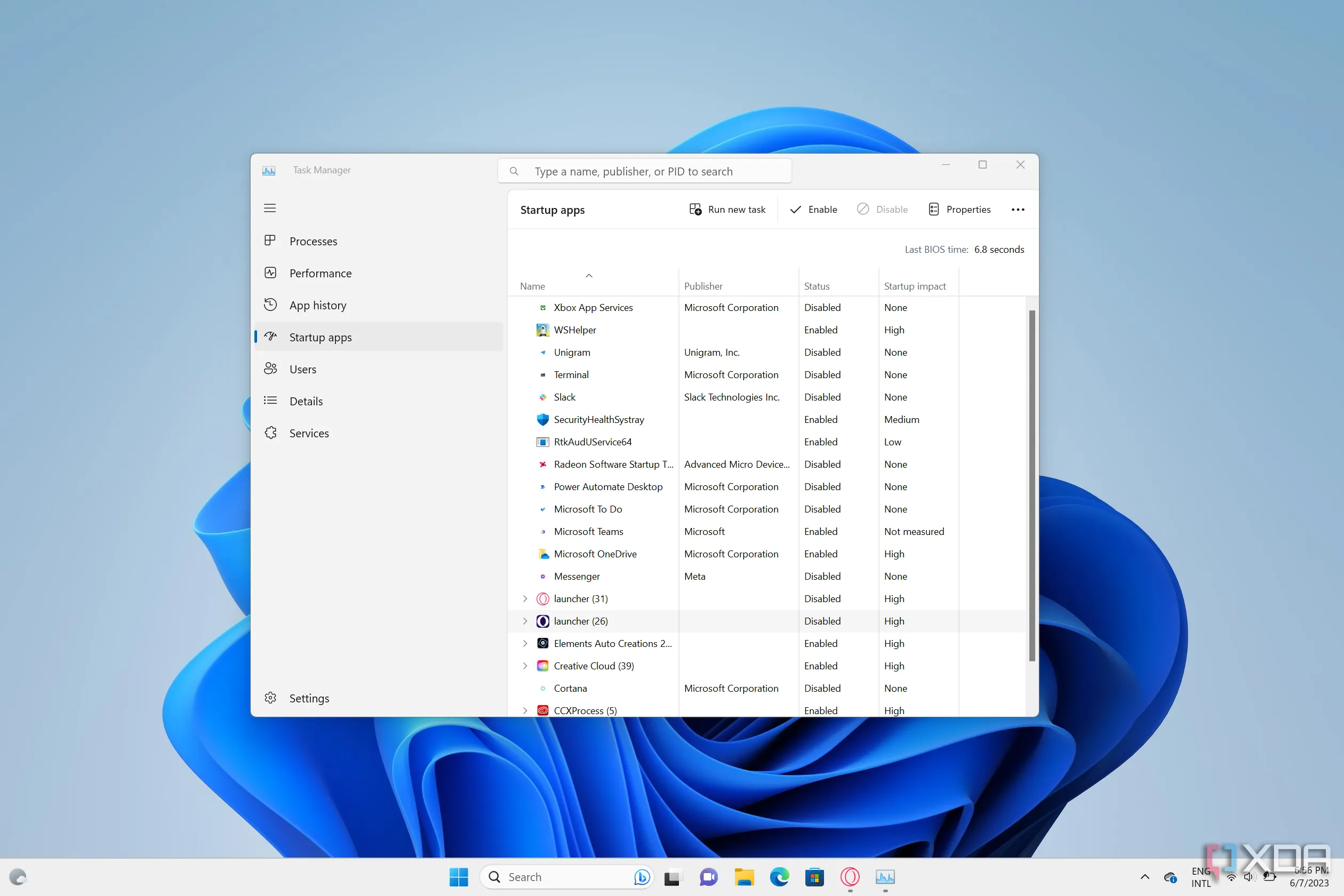 Giao diện Task Manager trên Windows 11 hiển thị tab Startup, cho phép người dùng quản lý các ứng dụng khởi động cùng hệ thống.
Giao diện Task Manager trên Windows 11 hiển thị tab Startup, cho phép người dùng quản lý các ứng dụng khởi động cùng hệ thống.
2. Giao Diện Ribbon Mạnh Mẽ Cho File Explorer
Mang đến quyền năng trong tầm tay bạn
Nếu hỏi tôi, thanh menu trong File Explorer trước Windows 8 khá vô dụng. Khoảng năm 2012, Microsoft đã tập trung hoàn toàn vào mô hình giao diện người dùng “Ribbon”, xuất hiện trong Office 2013 và tất nhiên là cả Windows 8. Thật dễ quên, nhưng Windows 8 đã giới thiệu giao diện Ribbon trong File Explorer, và giao diện mới này đã giúp người dùng tiếp cận vô số tùy chọn chỉ với vài cú nhấp chuột.
Chắc chắn, Ribbon chiếm một phần đáng kể diện tích màn hình, nhưng tất cả các hành động bạn có thể muốn đều trở nên dễ dàng truy cập. Sao chép và di chuyển tệp, xóa chúng vào Thùng rác hoặc xóa vĩnh viễn, thay đổi chế độ lựa chọn, thậm chí kích hoạt tùy chọn xem các tệp ẩn. Tất cả đều dễ dàng hơn bao giờ hết nhờ giao diện mới này, và Microsoft đã duy trì nó trong suốt thế hệ Windows 10, cũng như vẫn đang được sử dụng trong Office. Windows 11 đã quay trở lại thanh menu đơn giản hơn, nhưng nhiều tùy chọn hơn đã có sẵn trong menu mới này, trong khi các phiên bản cũ hơn bị hạn chế hơn nhiều.
 Giao diện File Explorer trên Windows 11 hiển thị các tùy chọn quản lý tệp, kế thừa tư duy thiết kế Ribbon từ Windows 8.
Giao diện File Explorer trên Windows 11 hiển thị các tùy chọn quản lý tệp, kế thừa tư duy thiết kế Ribbon từ Windows 8.
3. Internet Explorer 10 và 11: Những Bước Tiến Đáng Khen
Khi “trò hề” trở nên nghiêm túc
Chúng ta đều quen với việc chế giễu Internet Explorer vì Microsoft đã quá tự mãn sau khi chiếm lĩnh thị trường vào cuối những năm 90 và đầu những năm 2000. Từ Internet Explorer 6 trở đi, dường như trình duyệt này hoàn toàn trì trệ khi đối mặt với Firefox và Google Chrome. Tuy nhiên, nếu bạn để ý, Windows 8 thực sự đã cải thiện rất nhiều.
Phiên bản Windows 8 gốc đã mang đến cho chúng ta Internet Explorer 10, với sự hỗ trợ cải tiến cho các công nghệ như HTML5, CSS3 và tăng tốc phần cứng, mang lại hiệu suất tốt hơn đáng kể. Mọi thứ còn được cải thiện hơn nữa với Internet Explorer 11, ra mắt cùng Windows 8.1, hỗ trợ tốt hơn cho màn hình độ phân giải cao (high-DPI), bổ sung hỗ trợ WebGL và nhiều tính năng khác, tất cả đều hoạt động khá tốt. Tôi nhớ vào khoảng thời gian này, tôi đã thực sự chuyển sang sử dụng Internet Explorer và tôi rất thích nó. Thật đáng tiếc là không ai quan tâm, bởi vì Microsoft đã đặt rất nhiều nỗ lực để biến đây thành một trình duyệt vững chắc, nhưng định kiến về IE đã quá ăn sâu vào tâm trí công chúng nên không thể tạo ra sự khác biệt.
Cũng đáng chú ý là Internet Explorer đã trở thành trình duyệt thân thiện với cảm ứng nhất trên Windows vào thời điểm đó, ít nhất là trong một thời gian, nhờ giao diện Metro chuyên dụng mà nó cung cấp. Trong số các “ông lớn” khác, chỉ có Firefox thực sự có kế hoạch về một loại giao diện tương tự, mặc dù tôi nhớ rằng nó cuối cùng đã không thành hiện thực một cách đúng đắn.
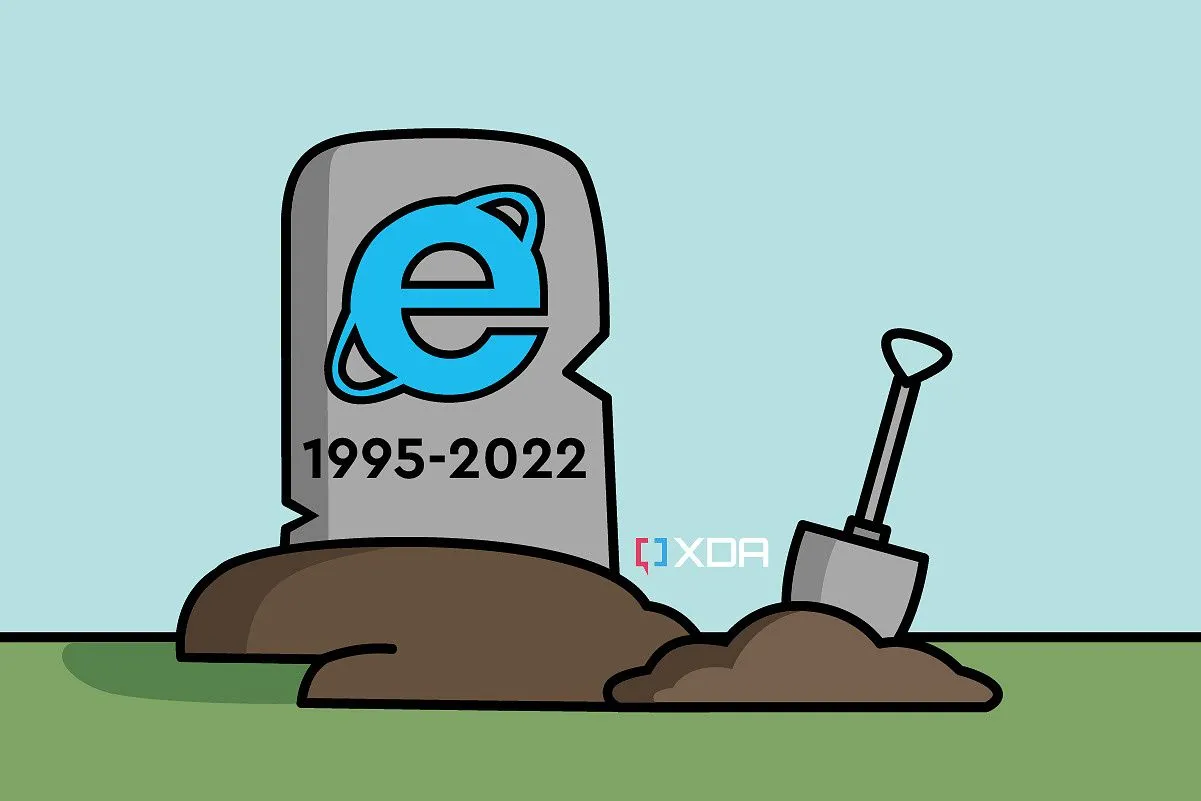 Biểu tượng Internet Explorer trên bia mộ, tượng trưng cho sự kết thúc của trình duyệt từng có phiên bản IE10 và IE11 đáng giá trên Windows 8.
Biểu tượng Internet Explorer trên bia mộ, tượng trưng cho sự kết thúc của trình duyệt từng có phiên bản IE10 và IE11 đáng giá trên Windows 8.
4. Tính Năng OneDrive Files On-Demand Đột Phá
Giải pháp lưu trữ đám mây tối ưu
Ngày nay, chúng ta coi việc tích hợp OneDrive trong Windows là điều hiển nhiên, nhưng mọi thứ không phải lúc nào cũng tự nhiên như bây giờ. Trước Windows 8, mặc dù bạn có thể tải xuống một client OneDrive và tích hợp nó với File Explorer, nhưng bạn sẽ phải tải các tệp xuống máy tính của mình để chúng hiển thị. Windows 8 đã giới thiệu một ý tưởng mới, trong đó OneDrive sẽ hiển thị tất cả các tệp đám mây của bạn trực tiếp trong File Explorer, và bạn có thể chọn có lưu trữ chúng cục bộ hay không. Mặc định, các tệp chỉ được tải xuống nếu bạn cố gắng mở chúng.
Điều này hoàn toàn hợp lý, và may mắn thay, đây vẫn là cách triển khai được sử dụng ngày nay. Nhưng trong một thời gian, dường như Microsoft đã không nhận ra giải pháp tốt đến mức nào mà họ đã tạo ra, bởi vì Windows 10 ban đầu đã quay trở lại ý tưởng rằng nếu bạn muốn xem các tệp OneDrive của mình trong File Explorer, bạn phải tải chúng xuống. Phải mất rất nhiều sự phản đối từ người dùng để Microsoft khắc phục mọi thứ, và may mắn thay, mọi thứ đã diễn ra suôn sẻ kể từ đó. Ngay cả macOS cũng hỗ trợ loại triển khai này với OneDrive hiện nay, và điều đó thật tuyệt vời khi thấy.
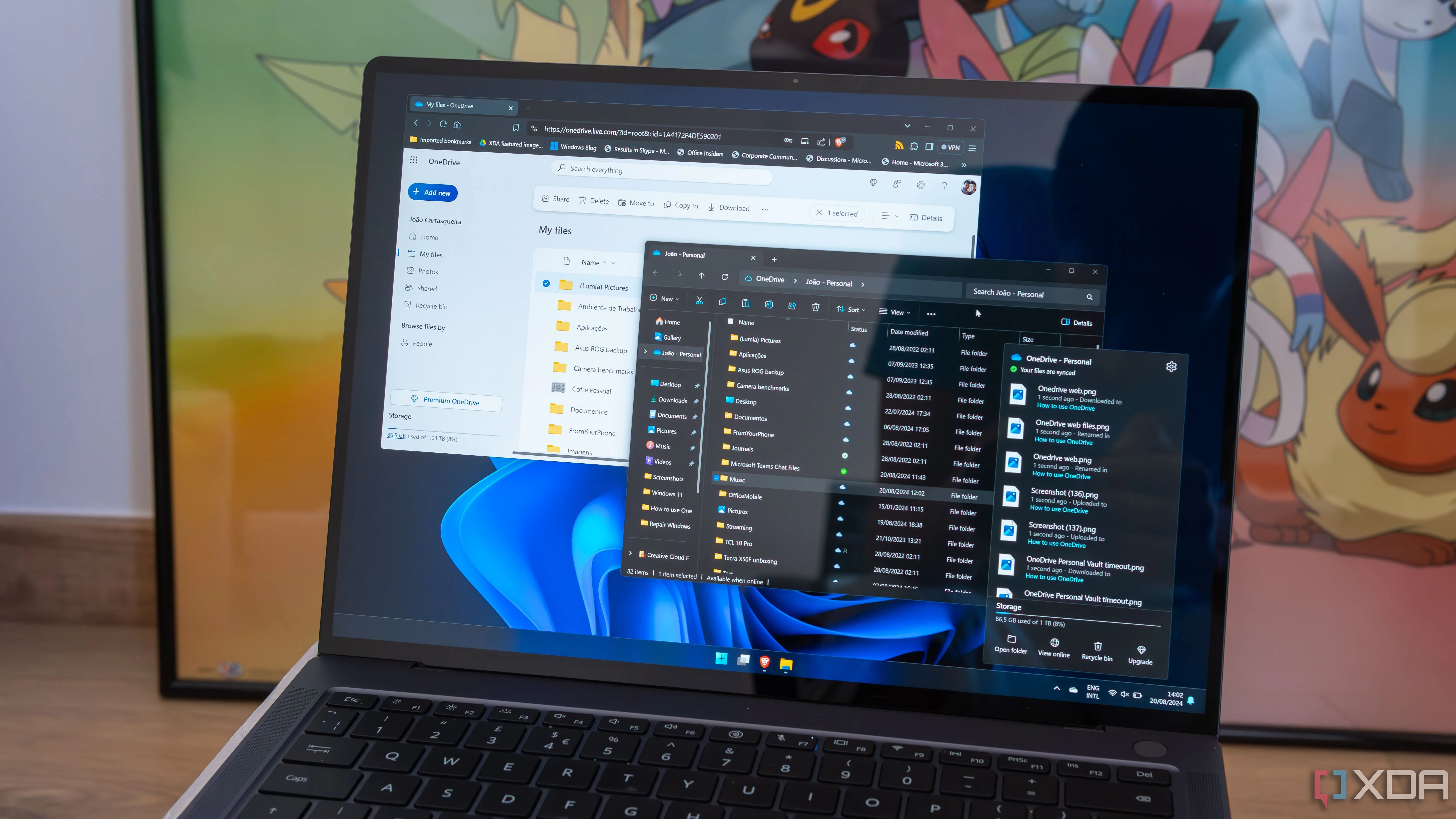 Giao diện OneDrive trên Windows 11, minh họa tính năng Files On-Demand giúp tiết kiệm dung lượng lưu trữ cục bộ.
Giao diện OneDrive trên Windows 11, minh họa tính năng Files On-Demand giúp tiết kiệm dung lượng lưu trữ cục bộ.
5. Trải Nghiệm Cảm Ứng Vượt Trội Cho Máy Tính Bảng
Khi Windows thực sự tỏa sáng trên thiết bị di động
Windows 8 bị chỉ trích gay gắt vì quá tập trung vào các thiết bị dựa trên cảm ứng như Surface RT và Surface Pro ra mắt cùng thời điểm. Và đúng vậy, đối với người dùng máy tính để bàn truyền thống, giao diện người dùng mới này là một ý tưởng tồi tệ, nhưng Microsoft đã có một tầm nhìn về thị trường mà họ muốn chinh phục, và Windows 8 là một sự thích nghi xuất sắc của Windows với yếu tố hình thức máy tính bảng. Trên thực tế, nhiều năm sau đó, cả Windows 10 lẫn 11 đều chưa bao giờ quản lý để cung cấp trải nghiệm cảm ứng nào thỏa mãn bằng Windows 8.
Menu Start với các ô (tiles) thật tuyệt vời cho máy tính bảng, và tất cả các hoạt ảnh đều trôi chảy hoàn hảo để mang lại trải nghiệm dễ chịu nhất có thể. Thanh Charms có thể là một sự lãng phí thời gian trên máy tính để bàn, nhưng nó lại rất phù hợp với máy tính bảng. Mở trình chuyển đổi tác vụ, cuộn qua menu Start, tất cả đều rất hợp lý. Và ngoài các ứng dụng Metro chuyên dụng, một số ứng dụng desktop như Internet Explorer và OneDrive cũng có các phiên bản Metro được xây dựng dành riêng cho cảm ứng ngay từ đầu.
Windows 10 giữ lại các ô trên menu Start và giao diện Start toàn màn hình, nhưng nó chưa bao giờ triển khai các cử chỉ cảm ứng một cách tự nhiên và trực quan. Việc mở menu Start vẫn yêu cầu chạm vào nút thay vì có cử chỉ vuốt, các hoạt ảnh cho những thứ như Action Center cảm thấy chậm trễ, và cử chỉ để mở chế độ xem tác vụ (task view) đơn giản là không hợp lý về mặt hình ảnh so với cử chỉ bạn thực hiện. Trong khi đó, Windows 11 đã dần bổ sung nhiều cử chỉ cảm ứng hợp lý hơn một chút, nhưng nhiều phần giao diện người dùng vẫn không thực sự được làm cho màn hình cảm ứng, từ chính menu Start cho đến File Explorer. Dù thế nào đi nữa, có cảm giác như quá trình tư duy không phải là “làm thế nào để tạo ra một trải nghiệm tuyệt vời cho người dùng cảm ứng?”, mà là “làm thế nào để làm cho giao diện người dùng máy tính để bàn này hoạt động với cảm ứng?”. Điều này tạo ra một sự khác biệt lớn.
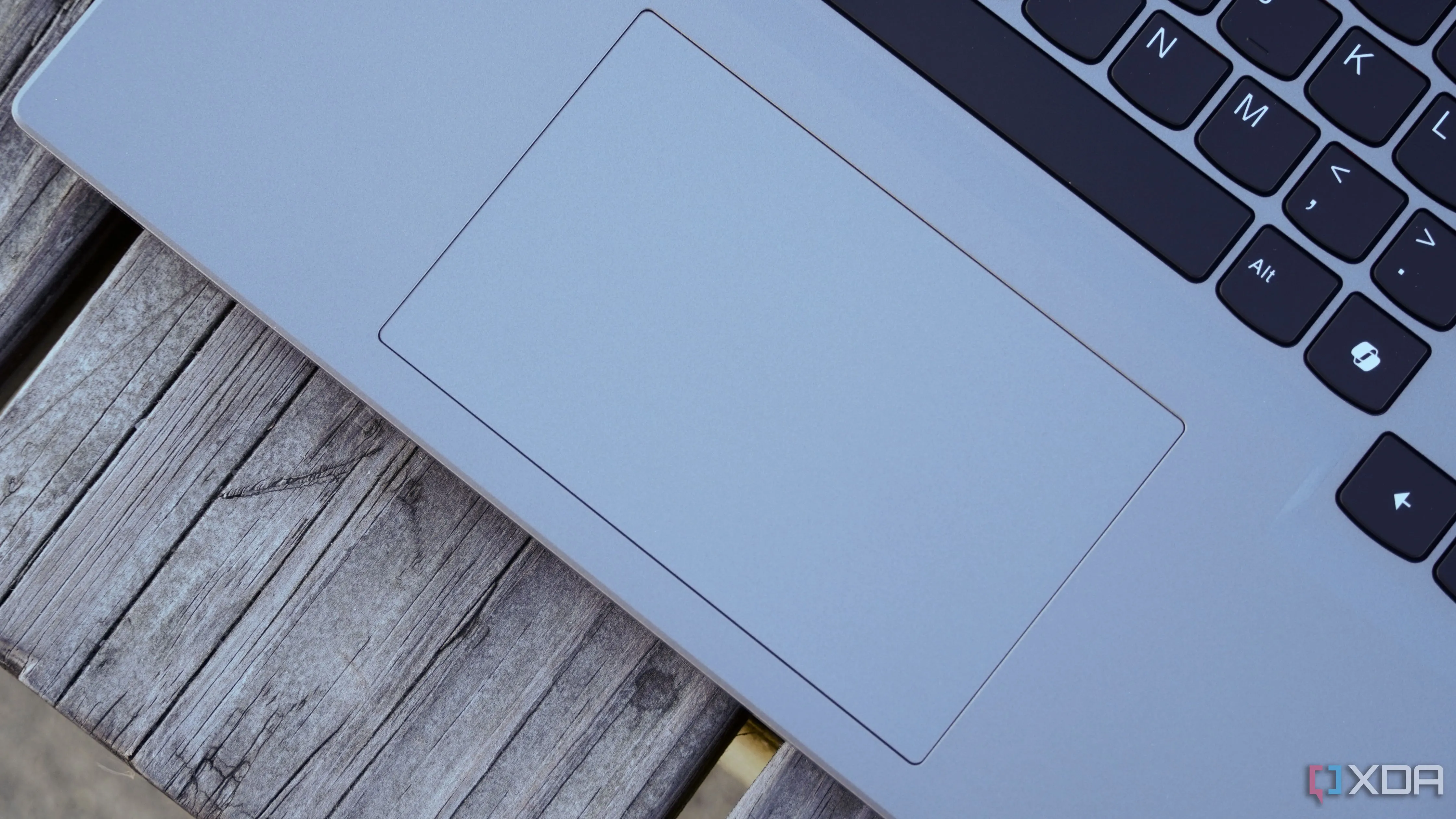 Hình ảnh cận cảnh touchpad laptop, gợi nhớ về trải nghiệm tương tác cảm ứng trực quan mà Windows 8 từng mang lại cho người dùng.
Hình ảnh cận cảnh touchpad laptop, gợi nhớ về trải nghiệm tương tác cảm ứng trực quan mà Windows 8 từng mang lại cho người dùng.
Windows 8: Một Phiên Bản Được Đánh Giá Thấp Hơn Thực Tế
Tôi thích chế giễu các phiên bản Windows tệ như bất kỳ ai khác, nhưng sự thật là Windows 8 đã tốt ở nhiều khía cạnh. Nó không được thiết kế cho máy tính để bàn và Microsoft đã mắc một sai lầm lớn khi hoàn toàn bỏ qua đối tượng này, đúng vậy. Tuy nhiên, những điều chỉnh mà chúng ta đã thấy kể từ đó cũng đã làm cho Windows trở nên tồi tệ hơn ở nhiều khía cạnh, đặc biệt là trên các thiết bị Surface hàng đầu mà Microsoft cố gắng bán.
Và ngay cả khi bỏ qua giao diện cảm ứng, điều quan trọng là phải nhớ rằng Windows 8 đã mang lại nhiều cải tiến mà ngày nay chúng ta coi là hiển nhiên. Tôi không ngại nói rằng Windows 8 xứng đáng có một số phận tốt đẹp hơn những gì nó nhận được, nhưng hy vọng chúng ta vẫn có thể ghi nhận những đóng góp xứng đáng của nó vào ngày hôm nay.